Управление сотрудниками
Около 1 мин
Управление сотрудниками
Добавление сотрудника в Компанию
- Нажмите на значок шестеренки в верхней панели личного кабинета.
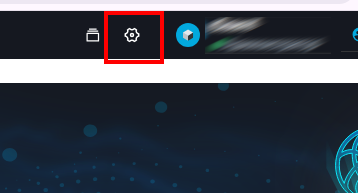
- В открывшемся меню раскройте раздел Компания и выберите пункт Сотрудники.

- На открывшейся странице Сотрудники нажмите кнопку Добавить.
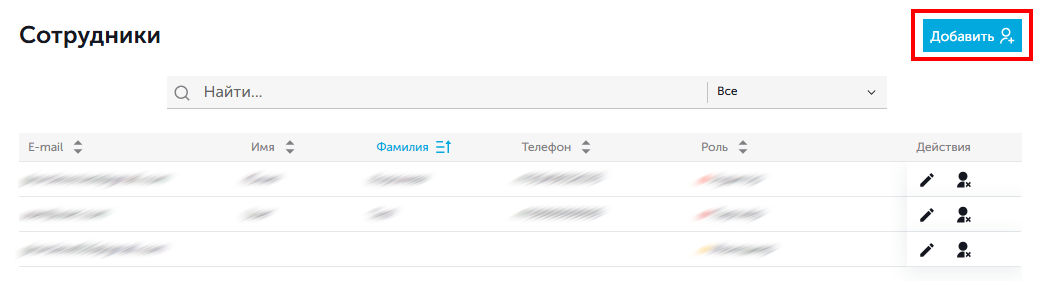
- Заполните поля:
- E-mail. Обязательно к заполнению;
- Имя;
- Фамилия;
- Номер телефона.
- Выберите для пользователя роль на уровне Компании при необходимости. По умолчанию установлена роль Пользователь.
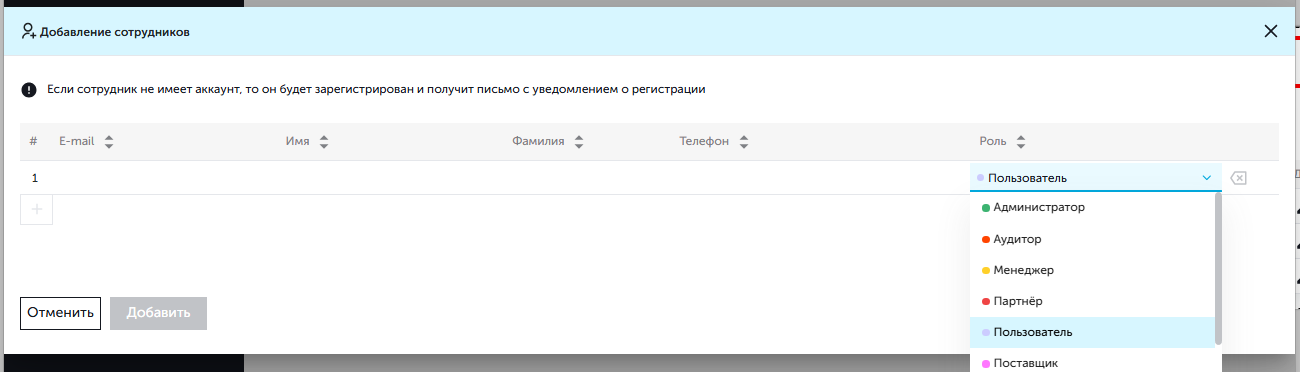
Предусмотрена возможность последовательного добавления сотрудников. Новый сотрудник добавляется нажатием кнопки «+», доступной после заполнения всех необходимых полей для предыдущего сотрудника.
- Нажмите кнопку Добавить
Удаление сотрудника из Компании
- Нажмите на значок шестеренки в верхней панели личного кабинета.
- В открывшемся меню раскройте раздел Компания выберите пункт Сотрудники.
- На открывшейся странице нажмите кнопку Удалить в строке удаляемого сотрудника.
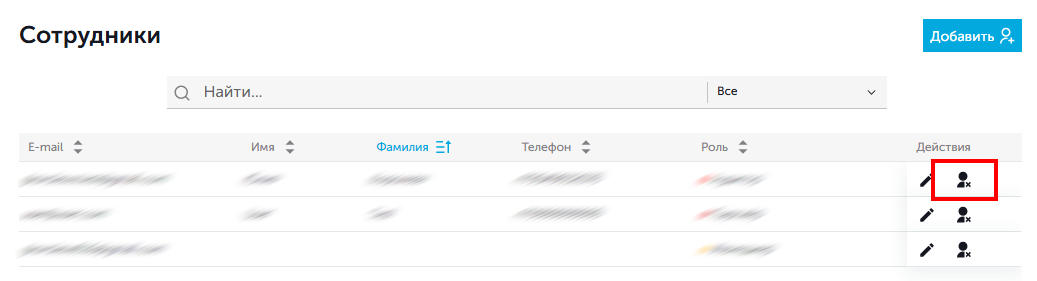
- В открывшемся окне подтверждения нажмите кнопку Удалить.
Добавление сотрудника в Сервис
- Нажмите на значок шестеренки в верхней панели личного кабинета.
- В открывшемся меню раскройте раздел Компания и выберите пункт Пользователи Value или Пользователи Control, в зависимости от доступного Сервиса.
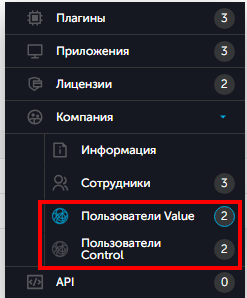
- Нажмите кнопку Добавить на открывшейся странице.
- Отметьте флажком пользователя, которого вы хотите добавить в Сервис. Можно отметить нескольких пользователей.
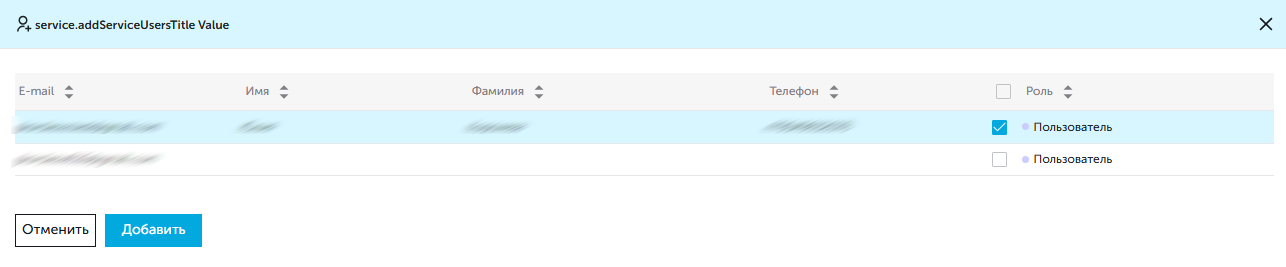
- При необходимости смените роль пользователю, либо оставьте роль, установленную на уровне Компании.
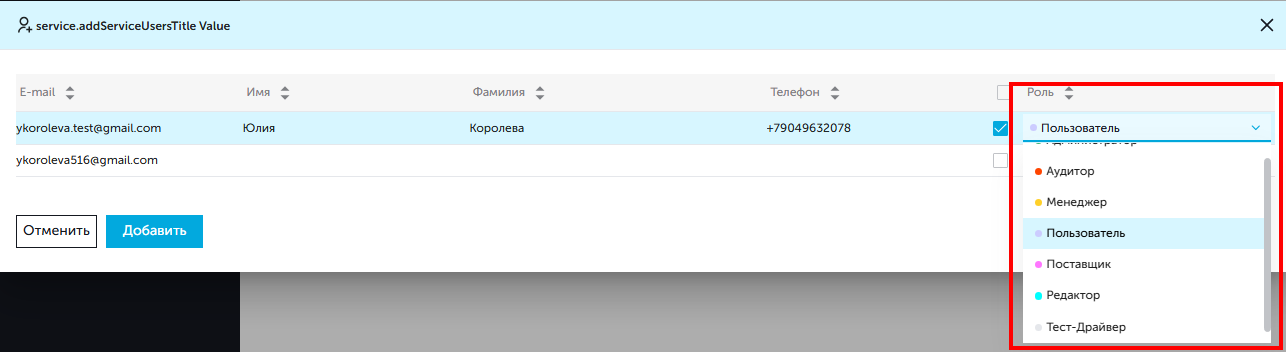
- Нажмите кнопку Добавить.
Удаление сотрудника из Сервиса
- Нажмите на значок шестеренки в верхней панели личного кабинета.
- В открывшемся меню раскройте раздел Компания и выберите пункт Пользователи Value или Пользователи Control, в зависимости от доступного Сервиса.
- На открывшейся странице нажмите кнопку Удалить в строке удаляемого пользователя.
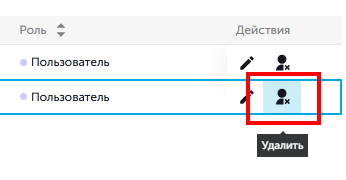
- Нажмите кнопку Удалить в окне подтверждения.